
Ez a gyors útmutató és az egyszerű tipp a felhasználók számára megmutatja, hogyan gyorsíthatja fel a Samsung Galaxy Note 5, a Google Nexus 6P, a Moto X Pure Edition és több másodperc alatt. Az olyan okostelefonok, mint a fentiek, a piac egyik legerősebb és leggyorsabb eszközei közé tartoznak, de néhány kis csípés még jobbá teszi őket.
A hatalmas képernyőkkel, 8-os processzorokkal és 4 GB RAM-mal ezek az okostelefonok ugyanolyan erősek, mint néhány évvel ezelőtti laptopok, de a szoftverek változásai még gyorsabbak. Bár számos módja van a telefon teljesítményének javítására az új indítópultokból, egyéni szoftverekből, gyökerezésből és egyéb technikai dolgokból, a miénk egyszerű. Valójában mindössze néhány változás van a beállításokban. Nincs szükség speciális készségekre, ismeretekre vagy gyökerezésre.
Olvassa el: 5 gyors autós töltő a Galaxy 5. megjegyzéshez
Mindezt mindenki először Android okostelefon-tulajdonosától az öt különböző eszközhöz tartozó veteránig teheti meg. Kevesebb, mint egy percet vesz igénybe, és a különbség rendkívül észrevehető lesz. Három beállítást fogunk megváltoztatni, és az alábbiakban egy videó, amely megmutatja, hogy melyik, hol, és elmagyarázza, mit csinál. A videó egy régebbi Samsung okostelefonról származik, de ugyanaz a módszer lényegében bármely Android-eszközre vonatkozik.
Akár élvezheti a legújabb 5,7 hüvelykes Samsung Galaxy Note 5-öt, egy lángoló, gyors, 8-magos processzorral, a Google új Nexus 6P-vel, a Moto X-el, vagy akár egy olcsó, ingyenes szolgáltatóval, amelyet egy fuvarozótól kapott, vagy a fekete pénteken, ez a trükk felgyorsítja az összes eszközt.
Amit itt fogunk csinálni, a rejtett fejlesztők menüjének feloldása a beállításokban, és három beállítás megváltoztatása, amely felgyorsítja az animációkat az összes Android-eszközön. Ezzel az alkalmazások megnyitása, a képernyők közötti váltás és az összes többi gyorsabb az akkumulátor élettartama, és azonnal észrevehető lesz. Ez egy kicsit trükk, amit mindenkinek tudnia kell, és egy nagyszerűen megosztani a barátaival és családjával is.
Utasítás
Az első lépés az 5-ös jegyzetfüzet vagy az Android-eszköz beállításaiban rejtett fejlesztői lehetőség elérése. A fenti videó elmagyarázza, hogy az alábbi link egy kicsit részletesebb, vagy ha kényelmes, csak olvasd el.
Olvassa el: Hogyan lehet engedélyezni a Fejlesztői beállítások menüt
Egyszerűen fejezze be a beállításokat, és navigáljon a telefonra (vagy táblagépre), ahol azt mondja, hogy körülbelül hét (7) alkalommal érintse meg a „Build Number” elemet. Ez lehetővé teszi a rejtett fejlesztői menü szükségességét, és most a tulajdonosok könnyedén felgyorsíthatják Android-jukat az alábbi videóinkkal vagy képernyőképeinkkel.
A készülék felgyorsítása
Most, hogy a fejlesztői lehetőségek feloldásra kerültek, navigálnunk kell, és három gyors beállítást kell változtatnunk körülbelül félig lefelé a képernyőn, hogy felgyorsítsuk Android telefonunkat vagy táblagépünket. Kövesse a videót vagy a képernyőképeket.
Menjen a Beállítások> Fejlesztői beállítások> Görgessen lefelé elemre Windows animációs skálája, Átmenetek animációs skálája, és Animátor időtartam skála. Ezek mindegyike 1x-re van állítva. Ezeknek az értékeknek az átkapcsolásával az animációk és a képernyőátmenetek rendkívül lassúak lesznek. Csak szórakozásra kipróbálhatja, de valójában letiltjuk, vagy teljesen kikapcsoljuk őket.
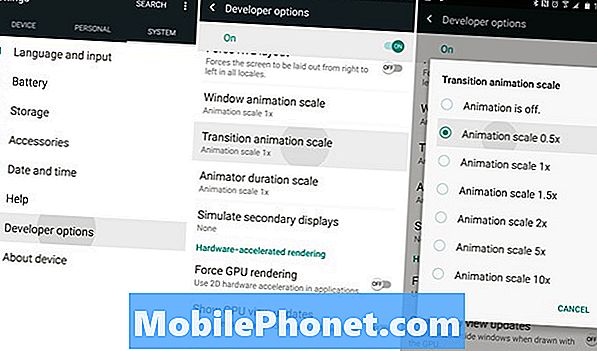
Módosítsa a fent említett három animációs beállítást 1x-ről 5x-re. Ezzel az animációk és az átmeneti hatás sebessége felére csökken, és a telefon közel kétszer olyan gyorsan néz ki. Minden gyorsabban megnyílik. Alkalmazásokból, a beállítások, az ablakok megnyitása, az alkalmazás tálca és minden más. Az átmenetek és az animációk sebessége megduplázódott.
Olvassa el: 20 legjobb Galaxy 5. megjegyzés
Ezek azok a sima és csinos animációk, amelyeket az Android mindig használt, ami még jobb az Android 5.1.1 Lollipop-ban. A Windows gyorsan elhalványul, elhalványul, amikor bezárja őket, és így tovább. Ezek tiszta animációk, de ez egy kicsit megöli őket. Néhány felhasználó úgy dönthet, hogy ezeket teljesen letiltja, és kikapcsolja őket, de a. Nem fordítom le az egészet, hanem mindegyikhez.
Javasoljuk, hogy a felhasználók a beállítások megváltoztatása után újraindítsák az eszközt, hogy megbizonyosodjon róla, hogy a rendszer az egész rendszerben működik. Emlékeztetőül, ez az összes Android okostelefonon és táblagépen működik, nem csak néhány, amit itt vagy a címben említettünk. A változtatásokat végezze el ma, és élvezze a gyorsabb okostelefon használatát. Ha túlságosan gyorsnak tűnik, vagy nem tetszik, hogy a változtatások egyszerûen visszaállnak az 1x-re a fent említett lépésekkel. Ha észrevette a változtatásokat, az alábbi megjegyzést hagyja le.


